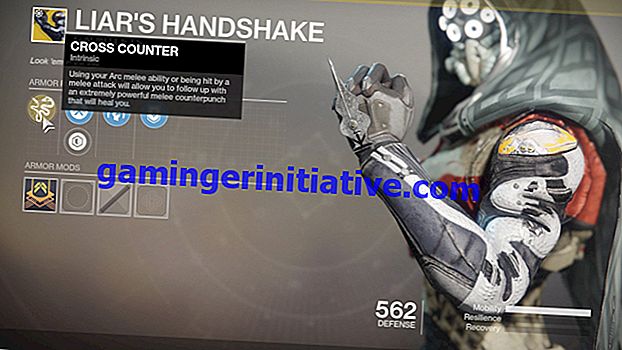NBA 2K19を更新する方法
NBA 2K19のアップデートは、PlayStation 4、Nintendo Switch、Xbox Oneのいずれでプレイしていても、ライブラリにある他のゲームをアップデートするのと同じです。 一部のアップデートはゲーム自体によってプロンプトが表示される場合がありますが、NBA 2K19で利用可能なアップデートを手動で確認して実行したい場合は、次のようにします。
PlayStation 4でNBA 2K19を更新する方法
まず、通知に移動して、アクティブにダウンロードされている更新や最近完了した更新がないかどうかを確認します。 自動ダウンロードが有効になっている場合は、PlayStation 4の起動時にすでにダウンロードが行われているのが見える場合があります。そのプロセスを実行すると、ゲームは最終的に完全に更新されます。 手動で確認してダウンロードする場合は、PS4のメニューにあるゲームのアイコンのオプションボタンをクリックします。 これにより、ゲームにさまざまなオプションが提供されます。 それらの1つは、更新の確認です。 それをクリックすると、ダウンロードする必要があるアップデートがある場合は、そこからダウンロードできます。
Xbox OneでNBA 2K19を更新する方法
まず、Xbox Oneコントローラーのホームボタンから[ゲームとアプリ]セクションに移動します。 ここでも、ゲームが現在または最近更新されていることがわかります。 そうでない場合、自分で確認したい場合は、Games&Appsの[Updates]セクションに移動します。NBA2K19がある場合は、メニューボタンを押して、アップデートをダウンロードするオプションを有効にします。 Xbox Oneでは、何らかの理由で自動ダウンロードが有効になっていても、手動での更新が必要になる傾向があります。 したがって、最新バージョンを使用していることを100%確信していない場合は、間違いなく再確認してください。
Nintendo SwitchでNBA 2K19を更新する方法
スイッチには、いかなる種類の自動ダウンロードもありません。 ゲームを開始するだけでスイッチのNBA 2K19を更新できます。スイッチは通常、更新が必要な場合にプロンプトを表示します。 何らかの理由でそれがうまくいかない場合は、ホーム画面のアイコンのプラスボタンを押して、そこからソフトウェアアップデートを選択できます。 そこからダウンロードできます。
PC /スチームでNBA 2K19を更新する方法
Steamは、Steamを実行している限り、自動的にアップデートをダウンロードするのに適しています。 保留中のすべての更新の進行状況を確認するには、ライブラリに移動します。更新が保留中のゲームや、現在ダウンロード中のゲームを確認できます。
あなたが知る必要があるのはそれだけです! 回答が多いFAQについては、wikiガイドを確認してください。